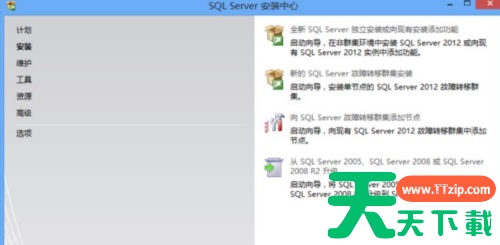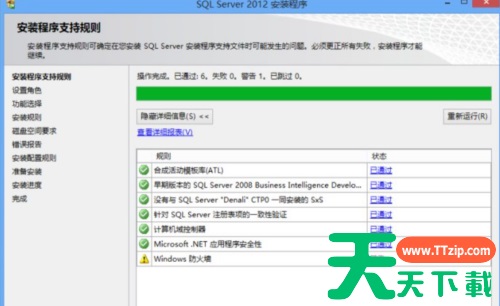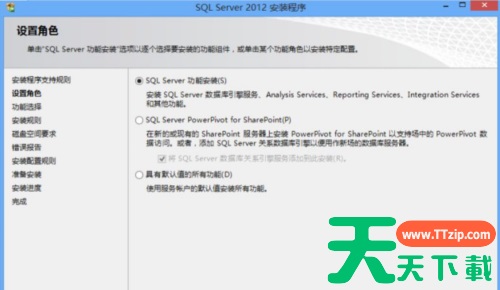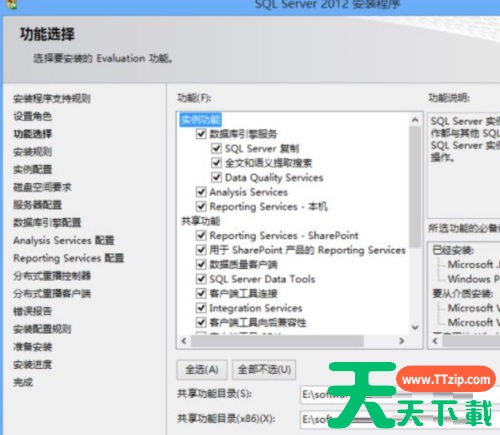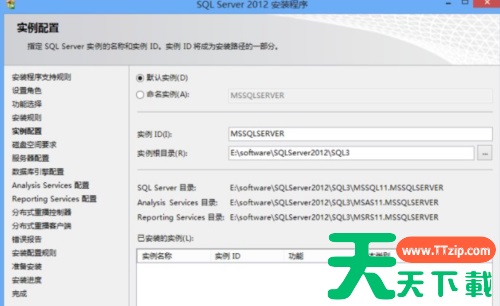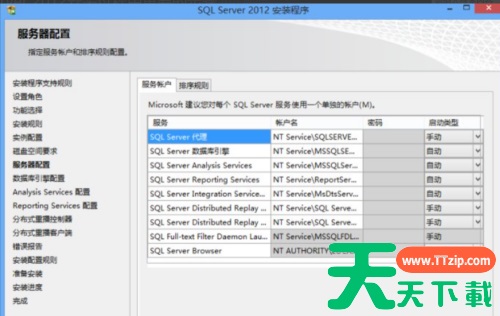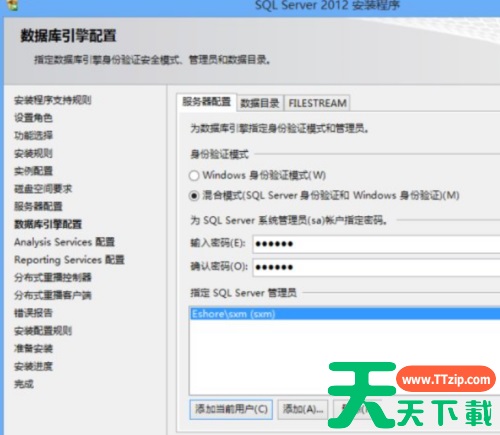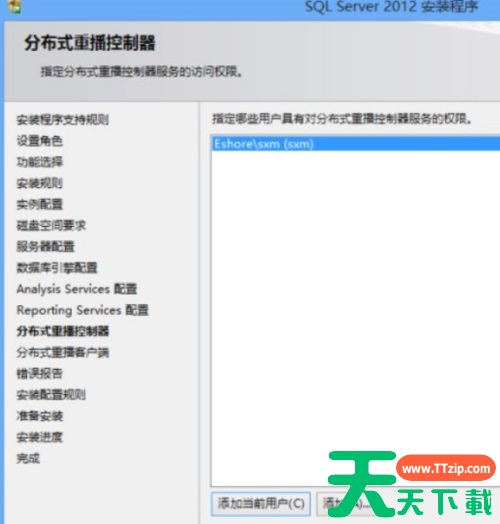很多小伙伴还不知道sql2012怎么安装,所以下面天天下载软件站就分享了sql2012的安装教程,一起去看看吧,相信对各位朋友会有帮助。
1、首先解压sqlserver2012安装包,运行安装程序。
2、点击安装按钮,系统自动检测安装环境是否满足。
3、角色设置按照默认选择进行下一步。
4、一直默认下一步到功能选择,点击全选。然后下一步。
5、实例配置中选择默认实例。
6、服务器配置使用统一的账户名。
7、数据库引擎配置中,身份验证选择混合模式,然后输入密码,指定SQL Server管理员直接添加当前账户。
8、一直下一步,到需要分配账户权限的地方就和前面的保持一致,选择当前账户。
9、选择安装路径。然后一直下一步,直到安装,最后安装完成。
上面就是天天下载软件站为各位朋友带来的sql2012怎么安装的全部内容,更多手机教程尽在天天下载。
@天天下载